Vitayu, drahí priatelia! Ak často používate prehliadač pre roboty alebo inak, určite viete, že sa situácia blíži: pred pár dňami ste navštívili stránku a zabudli ste ju pridať do svojich záložiek, inak ste použili prehliadač na inom počítači a nechcete mať nejaké informácie, niektoré informácie ste klikli.
Prehliadač Google Chrome má ešte lepšiu funkciu ukladania histórie. Samotné o tse mi th budeme hovoriť na tsіy stattі. Poďme zistiť, kde poznať históriu v prehliadači Google Chrome a ako žasnúť nad históriou zobrazovania stránok v prehliadači Google Chrome.
Ako zadať históriu prehliadača
Ak chcete poznať všetky internetové stránky prezerané v prehliadači Google Chrome, kliknite na tlačidlo v pravom hornom rohu v blízkosti troch vodorovných čiar a vyberte položku so správnym názvom zo zoznamu. Je tu ešte jeden zoznam a pre nový by ste mali stlačiť aj poslednú položku.
Môžete ho otvoriť v prehliadači Google Chrome pomocou klávesových skratiek. Pre ktoré stlačte Ctrl+H.
Rôzne kombinácie kláves na zobrazenie požadovaných funkcií je možné upraviť, možno včas a v takom prípade tak, ako verzia prehliadača na snímkach vyzerá ako nainštalovaná na vašom počítači.
Ako nahliadnuť do histórie
Po dokončení všetkých krokov popísaných v predchádzajúcom odseku sa zobrazí karta, ktorá vám ukáže, ako boli stránky zobrazené v prehliadači Google Chrome.
Všetky lokality budú podľa očakávania v daný deň uvedené v zozname v prehľadnom chronologickom poradí. Na hore sa ukážu nové strany, ktoré sa prezrú.
Ak chcete prejsť na be-yakiy, na koho kliknúť, stačí kliknúť na nové ľavé tlačidlo myši.

Ak chcete zobraziť všetky uložené záznamy pre stránku s piesňou, kliknite na opačnú stranu na malú čiernu šípku a vyberte zo zoznamu „Iné položky na tejto stránke“.

Takže sám o sebe môžete zrýchliť a opýtať sa v rade. Zadajte pred ňu, alebo pomenujem stránku, alebo napíšem časť jej adresy a napíšem „Shukat v histórii“.
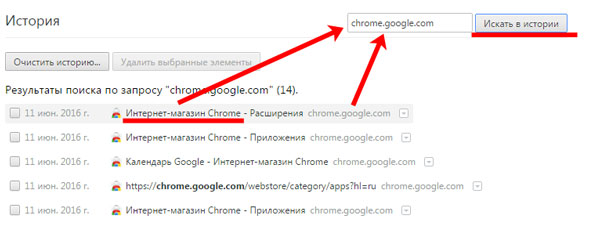
V prípade potreby si prečítajte článok memoranda podľa pokynov.
Sledovanie histórie prehliadača na telefónoch alebo tabletoch s Androidom
Ak si chcete prečítať históriu prehliadača Google Chrome na svojom telefóne alebo tablete so systémom Android, otvorte svoj mobilný prehliadač a kliknite na tlačidlo v pravom hornom rohu, kde vidíte tri vertikálne zložené bodky. V rozbaľovacom zozname kliknite na požadovanú položku.

Záznamy zo strán vіdvіdannyh sú zoradené od nových po staré a rozdelené denne.

Stlačením prsta na vybranú stránku ju môžete pridať na novú kartu alebo inkognito, môžete tiež skopírovať adresu alebo odoslaný text.

Vložte skopírovanú adresu a text do riadku, hľadajte v horách a stlačte piktogram slučky. Výsledkom je, že v tomto zozname budete potrebovať menej stránok.

Vidieť diakonov strany zo zoznamu, tlačiť na nich na kríži. Správu o tom, ako znova vyčistiť históriu, si môžete prečítať v článku podľa pokynov, ako boli prinesené skôr.

Myslím, že ste si mohli prečítať históriu prehliadača Google Chrome na počítači alebo telefóne, tablete so systémom Android.




